حل مشکلات صفحه کلید گوگل در گوشی اندروید
از آنجا که اندروید یک سیستم عامل منبع باز است ، تعداد زیادی برنامه کاربردی کیبورد در فروشگاه Google Play وجود دارد. با این حال ، بسیاری از آنها پر از تبلیغات گنگ هستند ، اما برخی از آنها بسیار مؤثر هستند. اما شخصاً ، من از صفحه کلید گوگل به طور پیش فرض در تلفن خود استفاده می کنم و مطمئن هستم که این ممکن است برای اکثر کاربران گوشی های هوشمند اندرویدی اتفاق بیفتد. صفحه کلید Google آنقدر یکپارچه با همه برنامه های Google نصب شده روی تلفن شما همگام سازی شده است که نیازی به همگام سازی دستی آنها با هیچ یک از برنامه ها نیست.
گزینه های ترجمه دستی ، نقشه ها ، جستجو و غیره را مستقیماً روی صفحه کلید دریافت می کنید. برخی از کاربران گزارش داده اند که صفحه کلید Google در حال کارکردن دچار مشکلاتی شده است و اگر شما هم یکی از آنها باشید ، در جای مناسب قرار دارید ، ما شما را با بهترین راه حل ها برای حل مشکلات مربوط به صفحه کلید گوگل در اندروید راهنمایی می کنیم.

بهترین راهها برای رفع مشکل صفحه کلید گوگل در اندروید
در زیر بهترین راه هایی که می توانید برای رفع مشکل Google Keyboard در گوشی Android خود داشته باشید، آورده شده است.
دستگاه Android خود را مجدداً راه اندازی کنید
بعضی اوقات بهتر است کارهای اصلی را انجام دهید تا اینکه به سمت چیزهای پیچیده بروید و یکی از ساده ترین و اولین کارهایی که در مواجه با مشکلات در گوشی هوشمند اندروید خود باید داشته باشید ، فقط یک راه اندازی مجدد ساده می تواند مسئله را برطرف کند. دستگاه Android خود را مجدداً راه اندازی کنید و ببینید آیا مشکل Google Keyboard برطرف شده است یا خیر ؟
پاک کردن حافظه پنهان
این یک قدم بسیار ساده است که ممکن است کار کند. به Settings>>App Manager>>Google Keyboard>>App Permission بروید و اکنون حافظه نهان برنامه را پاک کنید تا کلیه داده های قدیمی یا پرونده های فاسد موجود در این زمینه حذف شود.
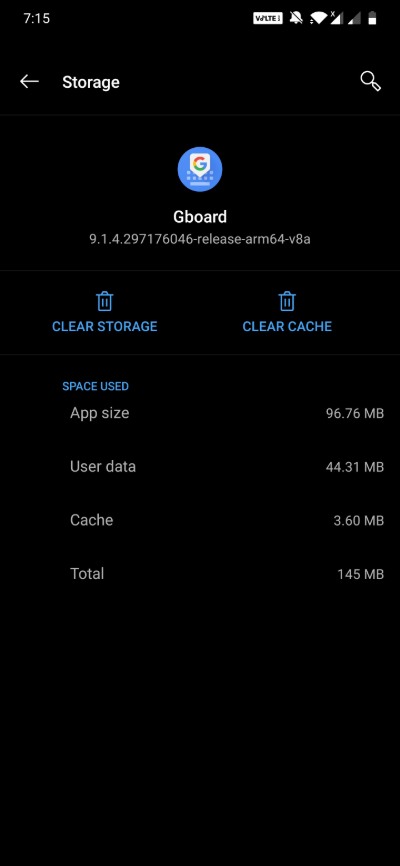
به روزرسانی ها را حذف کنید
توسعه دهندگان اغلب برای ویژگی ها و رفع اشکالات برنامه ، به روزرسانی ها را ارائه می دهند. با این حال ، برخی اوقات وجود دارد که به جای رفع اشکالات در برنامه ها ، بروزرسانی جدید یک اشکال جدید را به ارمغان می آورد. بنابراین ، سعی کنید با رفتن به تنظیمات >> مدیر برنامه >> Google Keyboard ، به روزرسانی های صفحه کلید Google را حذف کرده و روی سه نقطه در بالای گوشه سمت راست کلیک کرده و روی Uninstall Updates به روز بزنید.
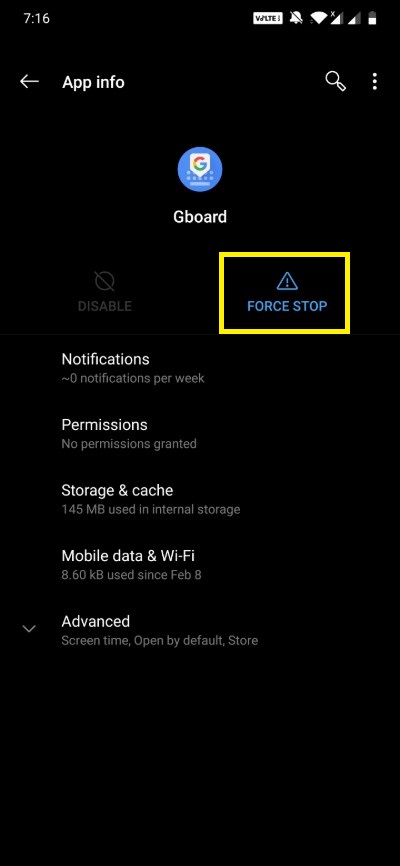
Force Stop
اگر صفحه کلید Google روی دستگاه Android شما کار نمی کند ، بهتر است برنامه را با متوقف کردن کامل آن مجدداً راه اندازی کنید. برای انجام این کار ، دوباره به بخش تنظیمات >> مدیر برنامه >> صفحه کلید Google بروید و روی دکمه Force Stop ضربه بزنید. پس از آنکه برنامه به زور متوقف شد ، به کشوی برنامه بروید و به صفحه کلید Google ضربه بزنید تا دوباره آن را راه اندازی کنید.
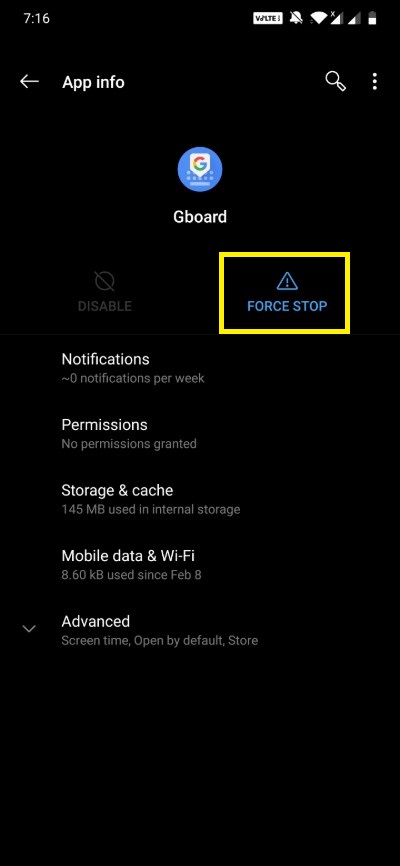
برنامه را حذف کنید
در حین نصب ، ممکن است برخی از فایلها که به درستی بارگیری نشده اند وجود داشته باشد و همین دلیلی است که صفحه کلید Google شما در دستگاه Android شما کار نمی کند. بهتر است برنامه را حذف کرده و خود برنامه را مجدداً نصب کنید.
صفحه کلید را در تنظیمات فعال کنید
ممکن است شما از هیجان استفاده از کیبورد جدید خارج شوید و نتوانستید کیبورد را در زیر منوی تنظیمات دستگاه Android خود فعال کنید و به همین دلیل قادر به استفاده از صفحه کلید Google در دستگاه خود نیستید. برای فعال کردن صفحه کلید Google به تنظیمات >> زبان & ورودی >> صفحه کلید فعلی یا در گوشی های انگلیسی Settings>>Language & input>>Current keyboard بروید و صفحه کلید Google را به عنوان صفحه کلید اول و پیش فرض گوشی خود انتخاب کنید. حتماً تمام صفحه کلید های دیگر را غیرفعال کنید و فقط صفحه کلید Google را انتخاب کنید.
تلفن خود را در حالت ایمن راه اندازی مجدد کنید
حال اگر روشهای فوق در این مرحله کار نمی کنند ، ممکن است لازم باشد موضوع را در دست خود بگیرید و سعی کنید گوشی خود را در حالت Safe mode مجدداً راه اندازی کنید.
- برای بوت کردن دستگاه Android خود در حالت Safe ، ابتدا تلفن خود را خاموش کنید.
- با فشار دادن دکمه Volume up ، تلفن خود را با استفاده از دکمه خاموش راه اندازی مجدد کنید.
- پس از راه اندازی مجدد دستگاه ، آرم Safe Mode را در گوشه صفحه نمایش خود مشاهده خواهید کرد.
حال تحت Safe Mode ، سعی کنید بررسی کنید که Gboard به درستی کار می کند یا خیر. اگر نه ، ممکن است یکی از برنامه های نصب شده باعث درگیری شود. برنامه را پیدا و حذف کنید و ببینید که صفحه کلید کار می کند یا خیر.
تلفن خود را تنظیم مجدد کنید
به عنوان آخرین راه حل ، تمام کاری که می توانید انجام دهید این است که تنظیم مجدد کارخانه را روی دستگاه خود انجام دهید. اما قبل از تنظیم مجدد تلفن خود اطمینان حاصل کنید که از دستگاه خود نسخه پشتیبان تهیه کرده اید. پس از پایان همه چیز ، تنظیمات را جستجو کرده و Factory Reset را بازنشانی کنید و دستگاه را تنظیم مجدد کنید و به محض ریست شدن دستگاه ، یک بار دیگر Gboard را نصب کنید و ببینید که آیا این مشکل همچنان ادامه دارد یا خیر.
- توصیه می شود : بهترین برنامه های صفحه کلید Emoji برای اندروید
امیدوارم که این مقاله را دوست داشته باشید و توانسته باشید ، مشکل Google Keyboard یا Gboard را در تلفن Android خود حل کنید. در صورت داشتن هرگونه سوال و مشکلی در رابطه با این موضوع به ما از بخش نظرات اطلاع بدهید.











دیدگاه ها